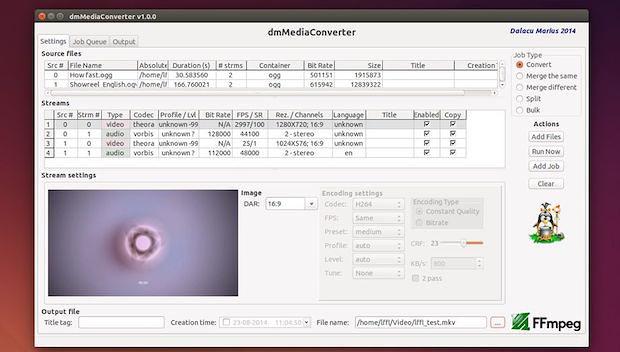Precisando de um bom conversor de arquivos multimídia? Então instale o dmMediaConverter e resolva o seu problema (e até os problemas com o pacote FFMpeg no Ubuntu).
- Como instalar o media player Movian no Linux via Snap
- Como instalar o poderoso servidor de mídia Red5 no Linux
- Como instalar o decodificador de AV1 dav1d no Linux via Snap
dmMediaConverter é um software baseado no FFMpeg, que permite converter facilmente seus arquivos de áudio e vídeo em formatos populares.
Entre as principais características do dmMediaConverter está a sua capacidade de combinar ou dividir um arquivo de vídeo, incluir legendas em srt, ass, ssa, mov_text, e dvdsub e muito mais.
Como instalar o conversor de arquivos multimídia dmMediaConverter no Linux Ubuntu, Debian e derivados
Quem quiser instalar o conversor de arquivos multimídia dmMediaConverter no Linux Ubuntu, Debian e outros sistemas que suportam arquivos .deb, deve fazer o seguinte:
Passo 1. Abra um terminal;
Passo 2. Confira se o seu sistema é de 32 bits ou 64 bits, para isso, abras as “Configurações do Sistema” e clique em “Detalhes”. Ou se preferir, use o seguinte comando no terminal:
uname -mPasso 3. Se seu sistema é de 32 bits, use o comando abaixo para baixar o programa. Se o link estiver desatualizado, acesse essa página, baixe a última versão e salve-o com o nome dmmediaconverter.deb:
wget --no-check-certificate 'https://docs.google.com/uc?export=download&id=0B1MiTYJef5a9Xy1nV3FYNlFzME0' -O dmmediaconverter.debPasso 4. Se seu sistema é de 64 bits, use o comando abaixo para baixar o programa. Se o link estiver desatualizado, acesse essa página, baixe a última versão e salve-o com o nome dmmediaconverter.deb:
wget --no-check-certificate 'https://docs.google.com/uc?export=download&id=0B1MiTYJef5a9VzVrRjBqSnVTT2c' -O dmmediaconverter.debPasso 5. Agora instale o programa com o comando:
sudo dpkg -i dmmediaconverter.debPasso 6. Caso seja necessário, instale as dependências do programa com o comando:
sudo apt-get install -fPasso 7. Depois, se precisar desinstalar o programa, use esse comando:
sudo apt-get remove dmmediaconverter*Como instalar o conversor de arquivos multimídia dmMediaConverter no Linux Fedora, OpenSUse, CentOS e derivados
Quem quiser instalar o conversor de arquivos multimídia dmMediaConverter no Linux Fedora, OpenSUse, CentOS e outros sistemas que suportam arquivos .rpm, tem de fazer o seguinte:
Passo 1. Abra um terminal;
Passo 2. Confira se o seu sistema é de 32 bits ou 64 bits, para isso, use o seguinte comando no terminal:
uname -mPasso 4. Se seu sistema é de 32 bits, use o comando abaixo para baixar o programa. Se o link estiver desatualizado, acesse essa página, baixe a última versão e salve-o com o nome dmmediaconverter.rpm:
wget --no-check-certificate 'https://docs.google.com/uc?export=download&id=0B1MiTYJef5a9dUdMZnUzWHBqUDQ' -O dmmediaconverter.rpm
Passo 5. Se seu sistema é de 64 bits, use o comando abaixo para baixar o programa. Se o link estiver desatualizado, acesse essa página, baixe a última versão e salve-o com o nome dmmediaconverter.rpm:
wget --no-check-certificate 'https://docs.google.com/uc?export=download&id=0B1MiTYJef5a9RHMtSEhYQ0lob00' -O dmmediaconverter.rpmPasso 5. Agora instale o programa com o comando:
sudo rpm -i dmmediaconverter.rpmPasso 6. Depois, se precisar desinstalar o programa, use esse comando:
sudo rpm -e dmmediaconverter*Pronto! Agora, quando quiser iniciar o programa, use o atalho dele ou digite dmmedia em um terminal, seguido da tecla TAB.